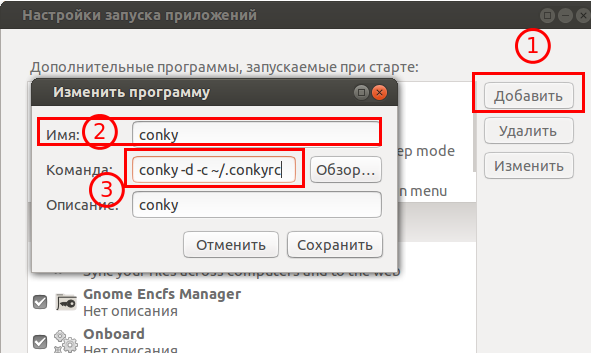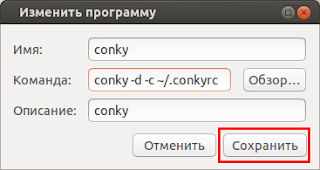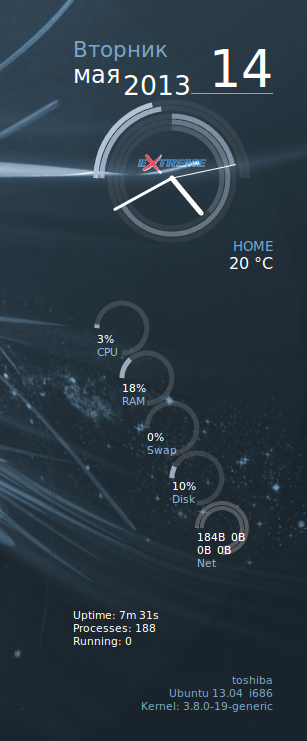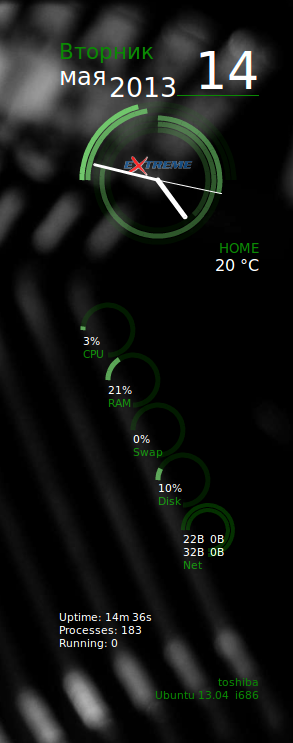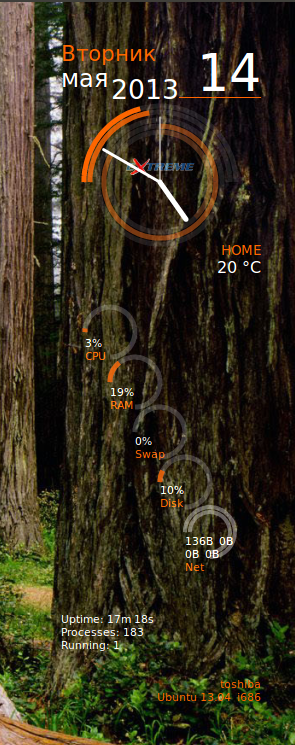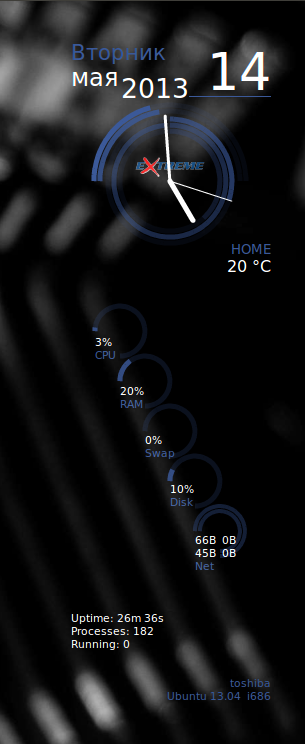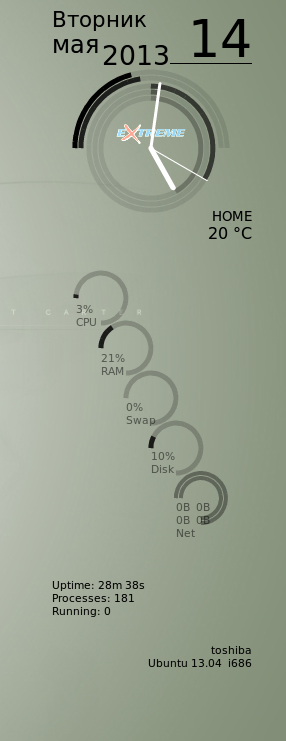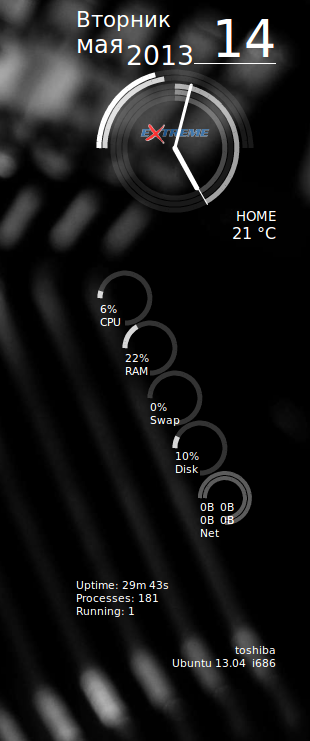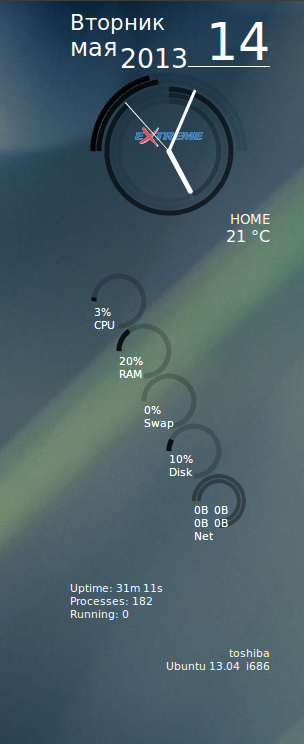В данной статье я расскажу как установить
Conky Lua в десяти цветах.
А также как установить
Conky и настроить его автозагрузку при старте системы.
Conky Lua - замечательный гаджет для каждого
Linux пользователя. Он показывает использование ЦПУ, оперативной памяти, дисков, скорость интернет соединения, а также время и погоду.
Вот так данный гаджет выглядит на рабочем столе (
для увеличения кликните мышью по картинке):
Установка Conky
Для начала, нужно установить само приложение
Conky.
Для этого откройте терминал и выполните следующую команду:
sudo apt-get install conky conky-all
Теперь, добавим Conky в автозагрузку:
Открываем программу "Автоматически запускаемые приложения":
Откроется окно
"Настройки запуска приложений":
Нажимаем кнопку
"Добавить", вписываем название
"Conky" , а вот в поле ввода
"Команда" вводим следующее
значение:
conky -d -c ~/.conkyrc
Должно получиться так:
И нажимаем
"Сохранить".
Всё. Теперь гаджет Conky будет стартовать при запуске системы.
Приступим к установке скрипта из коллекции Conky Lua.
Коллекция Conky Lua
1: Gray Flavor
Чтобы установить Gray Flavor откройте терминал и выполните следующие команды:
cd && wget -O conky-lua-gray.zip http://goo.gl/AT3RaC
unzip conky-lua-gray.zip && rm conky-lua-gray.zip
2: Light-Blue Flavor
Чтобы установить Light-Blue Flavor откройте терминал и выполните следующие команды:
cd && wget -O conky-lua-light-blue.zip http://goo.gl/PMwaLt
unzip conky-lua-light-blue.zip && rm conky-lua-light-blue.zip
3: Green Flavor
Чтобы установить Green Flavor откройте терминал и выполните следующие команды:
cd && wget -O conky-lua-green.zip http://goo.gl/ppAXfA
unzip conky-lua-green.zip && rm conky-lua-green.zip
4: Orange Flavor
Чтобы установить Orange Flavor откройте терминал и выполните следующие команды:
cd && wget -O conky-lua-orange.zip http://goo.gl/IFLsRt
unzip conky-lua-orange.zip && rm conky-lua-orange.zip
5: Red-Flavor
Чтобы установить Red-Flavor откройте терминал и выполните следующие команды:
cd && wget -O conky-lua-red.zip http://goo.gl/aX5d74
unzip conky-lua-red.zip && rm conky-lua-red.zip
6: Yellow Flavor
Чтобы установить Yellow Flavor откройте терминал и выполните следующие команды:
cd && wget -O conky-lua-yellow.zip http://goo.gl/G151k2
unzip conky-lua-yellow.zip && rm conky-lua-yellow.zip
7: Blue Flavor
Чтобы установить Blue Flavor откройте терминал и выполните следующие команды:
cd && wget -O conky-lua-blue.zip http://goo.gl/dyI5cR
unzip conky-lua-blue.zip && rm conky-lua-blue.zip
8: Black Flavor
Чтобы установить Black Flavor откройте терминал и выполните следующие команды:
cd && wget -O conky-lua-black.zip http://goo.gl/5NcPaj
unzip conky-lua-black.zip && rm conky-lua-black.zip
9: White Flavor
Чтобы установить White Flavor откройте терминал и выполните следующие команды:
cd && wget -O conky-lua-white.zip http://goo.gl/M2M6RW
unzip conky-lua-white.zip && rm conky-lua-white.zip
10: Black/White Flavor
Чтобы установить Black/White Flavor откройте терминал и выполните следующие команды:
cd && wget -O conky-lua-black-white.zip http://goo.gl/3yN2hk
unzip conky-lua-black-white.zip && rm conky-lua-black-white.zip
Настройка погоды
Гаджет показывает также температуру, чтобы изменить ваш регион, идем на сайт:
http://weather.noaa.gov:
Выбираем нашу страну и город, и нам нужен тот код, что выделен красным цветом на скриншоте:
Затем открываем конфигурационный файл ".conkyrc" :
sudo gedit ~/.conkyrc И находим вот эту строчку:
Заменяем этот код на тот, что скопировали с сайта.
Всё, перезапускаем систему и наслаждаемся!